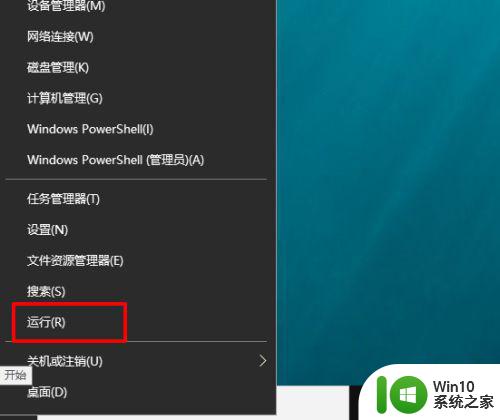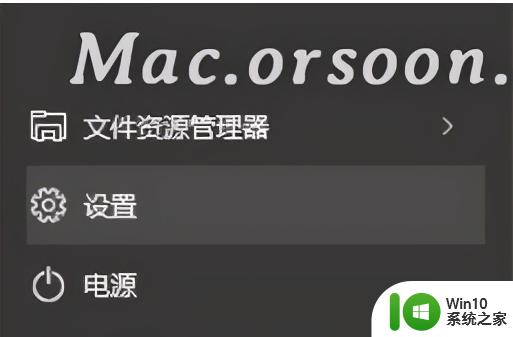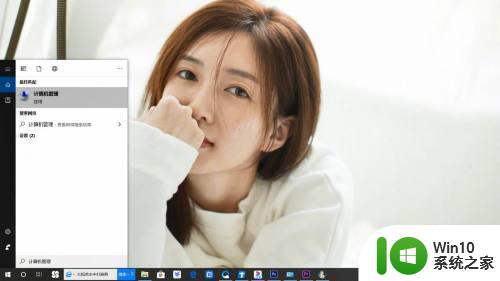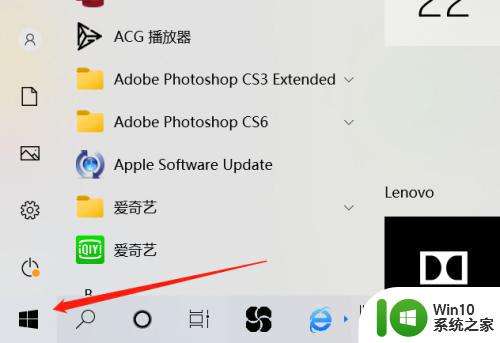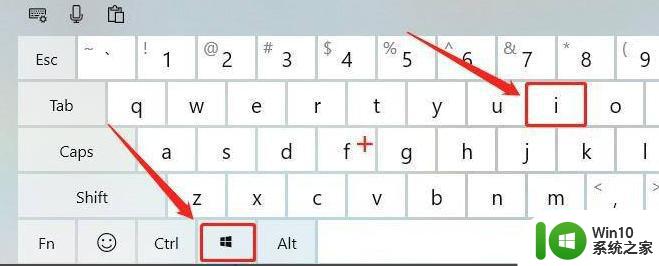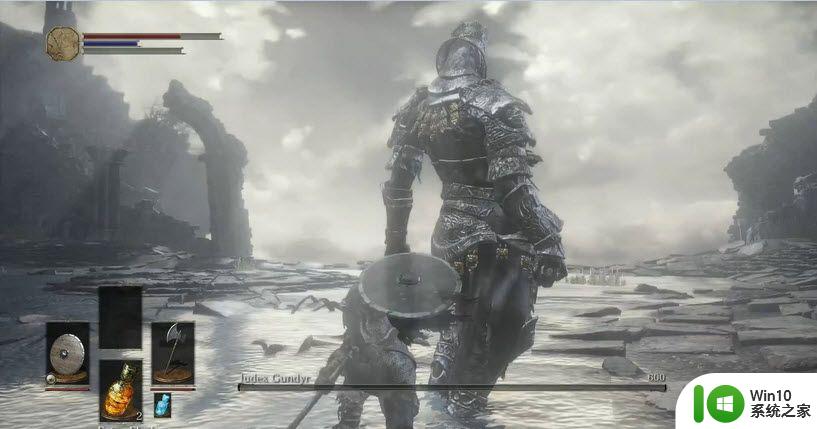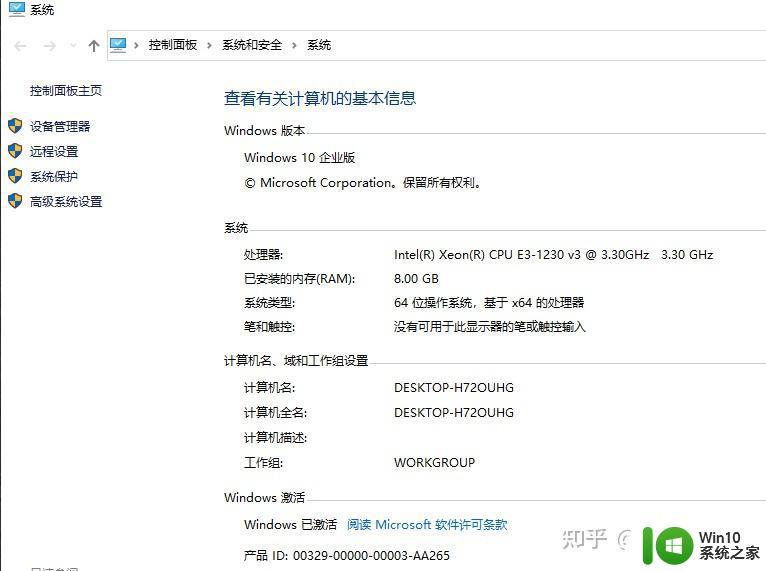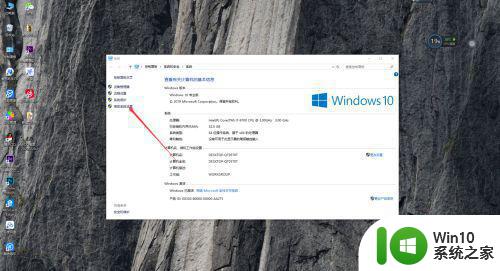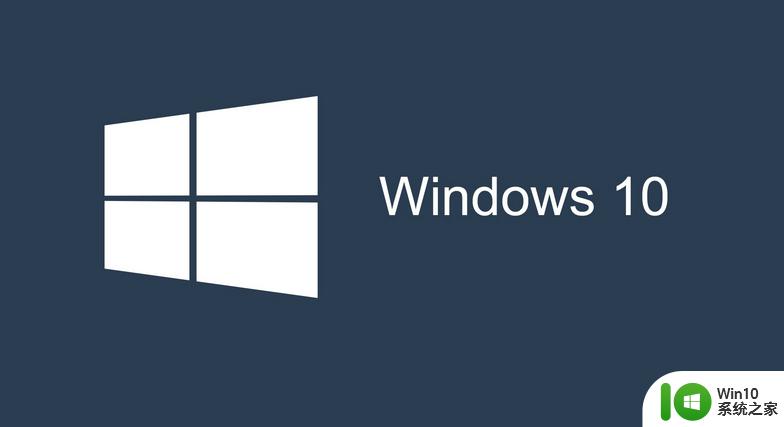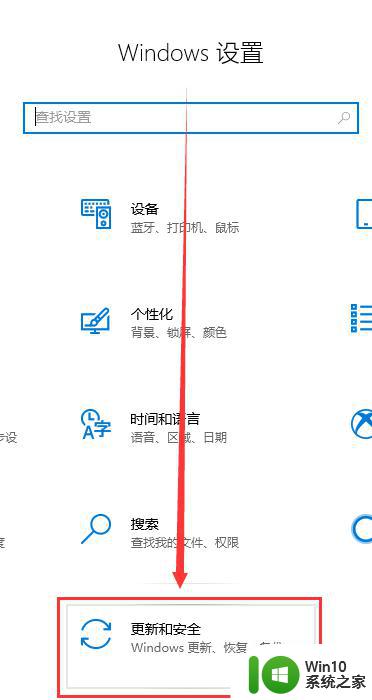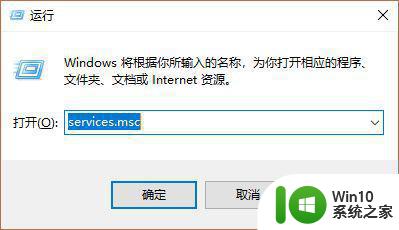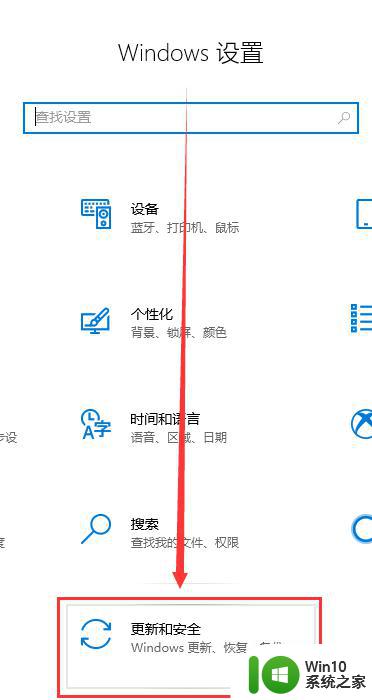如何解决win10正式版发热严重 win10正式版发热严重原因及处理方法
如何解决win10正式版发热严重,Win10正式版发热严重问题一直困扰着许多用户,这不仅影响了电脑的性能和使用体验,还可能导致硬件损坏,造成Win10正式版发热严重的原因有很多,例如系统资源占用过多、不良的软件冲突、散热系统不良等。针对这些问题,我们可以采取一些有效的处理方法来解决Win10正式版发热严重的困扰。通过优化系统设置、清理系统垃圾、升级散热系统等措施,我们可以有效地降低Win10正式版发热严重的现象,提升电脑的稳定性和性能。
具体方法:
1、在左下角搜索框输入计算机管理。点击打开。
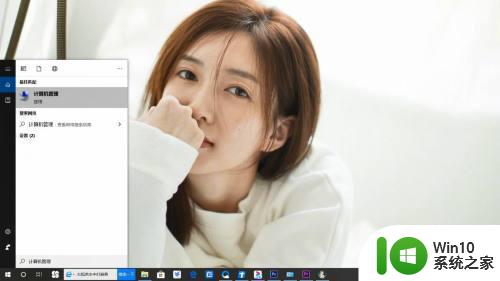
2、依次打开系统工具-任务计划程序库-Microsoft-Windows-Data IIntegrity Scan。
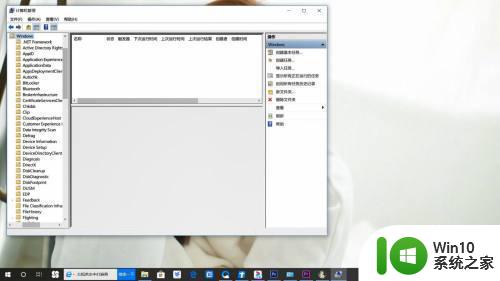
3、在右侧找到Data IIntegrity Scan。右键点击禁用。
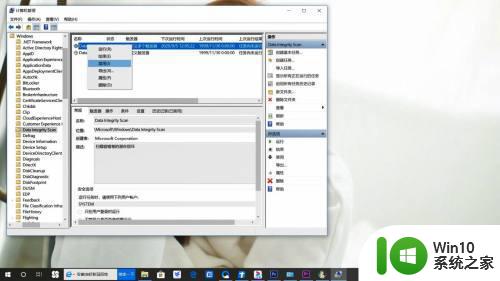
4、按“Windows+R”打开运行窗口,输入services.msc,点击确定。
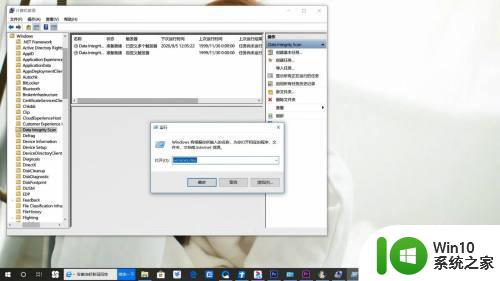
5、找到Print Spooler服务。
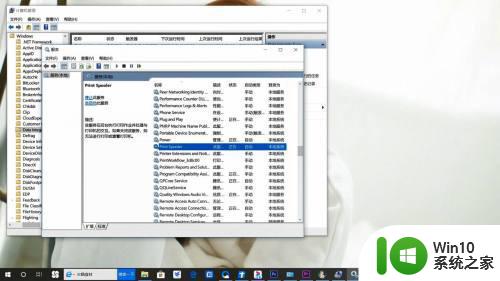
6、启动类型选择禁用。点击应用,点击确定。
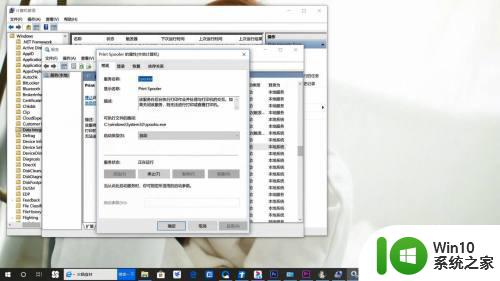
以上就是解决win10正式版发热严重的全部内容了,如果还有不懂的用户,可以按照小编的方法进行操作,希望这些方法能够帮助到大家。